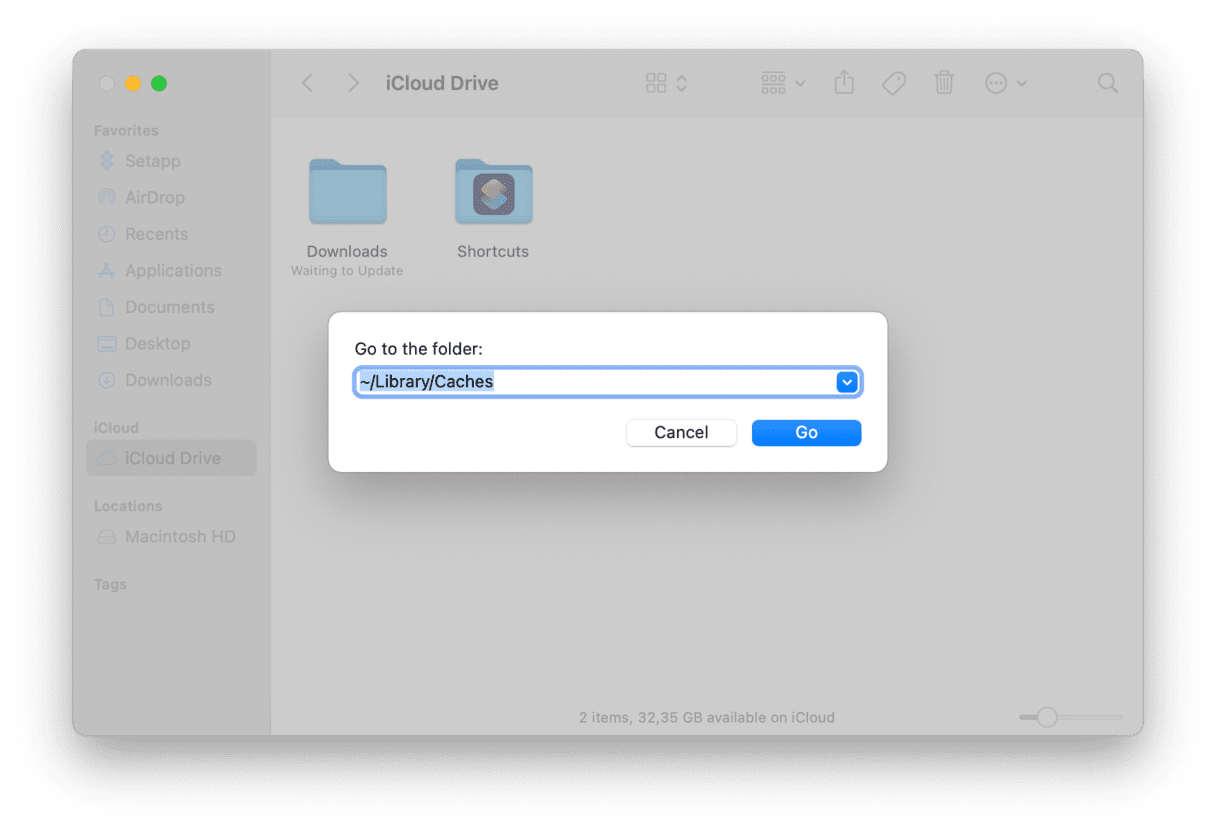Как очистить клавиатуру?
- лёгкой очистке без разборки устройства;
- с частичной разборкой;
- полной чистке, когда корпус раскручивается, по возможности вынимаются, промываются и протираются все компоненты.
Лёгкая чистка от пыли и загрязнений
- Отключите клавиатуру. С помощью пылесоса удалите весь мусор, застрявший между кнопок. Баллоном со сжатым воздухом в данном случае лучше не пользоваться, так как с большой степенью вероятности часть мусора проникнет ещё глубже, и клавиатуру придётся разбирать.
- Пройдитесь между клавиш мягкой узкой щёткой. Дополнительно клавиатуру можно перевернуть и потрясти, слегка постукав по нижней панели ладонью. Ещё раз тщательно пропылесосьте пространства между кнопками.
- В завершение слегка смочите мягкую чистую ткань очищающей жидкостью (за неимением таковой используйте спиртовые салфетки), выжмите излишки влаги и протрите верхнюю поверхность кнопок. Протрите со всех сторон корпус.
- После того, как устройство высохнет, его можно подключить.
Чистка с частичной разборкой клавиатуры
- Отключите устройство.
- Выньте клавиши, поддевая каждую из них с одной стороны отвёрткой, с другой придерживая пальцем.
- Большие и длинные кнопки (Shift, «Пробел») крепятся с применением металлического фиксатора. Будьте аккуратны и внимательны, чтобы не сломать пластиковые элементы, на которых они закреплены.
- Тщательно прочистите каждую клавишу очищающим средством как снаружи, так и внутри. Если загрязнения серьёзные, поместите кнопки в таз с тёплой мыльной водой, подождите 10-15 минут и вновь попытайтесь их отчистить.
- Промойте чистой водой и просушите.
- Аккуратно пройдитесь щёткой там, где ставятся клавиши, пропылесосьте.
- Протрите салфетками корпус прибора.
- Поставьте кнопки на место.
Полная чистка клавиатуры
- Отключите клавиатуру.
- Снимите и очистите клавиши, руководствуясь советами выше.
- Крестовой отвёрткой выкрутите все винты на задней панели.
- Снимите заднюю крышку и извлеките другие элементы устройства: плату с кабелем подключения, матричные плёнки и прочее (в зависимости от модели клавиатуры).
- Электронные компоненты стоит чистить лишь при их сильном загрязнении раствором спирта с водой и с полной просушкой до сборки.
- В ёмкость с тёплой мыльной водой погрузите нижнюю и верхнюю части корпуса.
- Подождите 10 минут и тщательно очистите их от грязи щёткой и тканью.
- Промойте детали в чистой воде и положите сушиться.
- Когда все части устройства высохнут, соберите клавиатуру в обратном порядке.
Как почистить MacBook
Очистка и дезинфекция ваших электронных устройств, будь то макбук или айфон — это не одно и то же, по крайней мере, в контексте микробов. Обычной салфеткой можно удалить грязь с клавиатуры, убрать отпечатки пальцев с экрана и привести устройство в товарный вид. Дезинфекция спиртовыми салфетками, напротив, убирает невидимые бактерии, которые могут вызвать различные заболевания.
![]()
Убрать отпечатки с экрана можно просто мягкой тканью без ворса
Как почистить клавиатуру MacBook
Для повседневной чистки можно сдуть пыль, используя баллон или грушу с воздухом. О том, как правильно очистить клавиатуру воздухом, можно почитать в инструкции на сайте Apple.
![]()
Воздух помогает убрать пыль и грязь из-под кнопок
Для еженедельной очистки используйте дезинфицирующие салфетки. Но здесь есть проблема: современные MacBook’ и постоянно реагируют на нажатия клавиатуры, причем даже в выключенном состоянии. Стоит нажать на любую кнопку, и компьютер сразу включится. Я справился с этим довольно просто — установил приложение KeyboardCleanTool от создателей BetterTouchTool, приложения для кастомизации Touch Bar. Все, что делает это приложение — блокирует клавиатуру, если нажать на кнопку в окне программы.
![]()
Можно настроить блокировку клавиатуры сразу после запуска приложения
После этого можете спокойно протереть клавиатуру, не боясь нажать на кнопки, протереть трекпад и Touch Bar, если он у вас есть. Главное — после протирки не закрывайте сразу крышку ноутбука, дайте несколько минут на высыхание.
Выделив всего несколько минут в неделю, вы сможете содержать свой компьютер в чистоте и дезинфицировать его, что в современных реалиях немаловажно
Как почистить экран MacBook
Прежде чем чистить экран компьютера MacBook, MacBook Pro или MacBook Air, выключите его и отсоедините от него адаптер питания. Увлажните мягкую ткань без ворса и почистите ею экран компьютера. Apple утверждает, что для увлажнения можно использовать воду, но я сначала слегка протираю экран дезинфицирующими салфетками, а затем — мягкой тканью.
Можно увлажнять специальными средствами, но я бы не рискнул использовать их для экрана. Есть риск повредить олеофобное покрытие
Главное — делать это не слишком часто. Отпечатки пальцев с экрана запросто удаляются и обычной тканью для очков или микрофиброй.
Вот какие советы по чистке дополнительно дает сама Apple.
- Используйте только мягкую ткань без ворса. Не используйте жесткие ткани, полотенца, бумажные полотенца или подобные материалы.
- Не трите устройство слишком сильно, чтобы не повредить его.
Отсоедините все внешние источники питания, устройства и кабели.
Не допускайте попадания жидкостей на продукт, если иное не указано для конкретного продукта.
Не допускайте попадания влаги в отверстия продукта.
Не используйте распыляемые аэрозоли, отбеливатели или абразивные материалы.
Не разбрызгивайте чистящие средства непосредственно на продукт.
В случае с iMac советы в целом те же самые. Главное, сначала выключите компьютер Mac и отсоедините от него шнур питания и все подключенные устройства. Для чистки поверхности компьютера используйте ту же мягкую увлажненную ткань без ворса. Чтобы очистить дисплей компьютера iMac, увлажните ткань для протирки из комплекта поставки (или другую чистую мягкую ткань без ворса) и протрите ею экран.
Новости, статьи и анонсы публикаций
Свободное общение и обсуждение материалов
Лонгриды для вас
![]()
iOS 15 — это не самое богатое на нововведения обновление, однако скорее всего даже оно может доставить немало проблем. Разбираемся, с чем могут столкнуться пользователи в процессе обновления и что нужно делать, чтобы вернуть iPhone к работе
![]()
На АлиЭкспресс много товаров за 1000 рублей и дешевле. Мы отобрали только самые лучшие штуки, которые вы можете купить за эти деньги. Поэтому обязательно загляните — там есть, чему удивиться
Если вы забыли Apple ID и пароль, и вам нужно снять блокировку активации, есть несколько способов это сделать. В некоторых случаях Apple сама поможет вам в этом, но можно воспользоваться и специальными приложениями.
На сайте Apple прямо написано — использовать только воду без химии. Видимо вы не застали Macbook с которых слезала краска на экране при использовании салфеток со спиртом или других средств протирки.
Источник
Изменить свойства клавиатуры
Что хорошо в Windows, так это то, что она предлагает обширные возможности настройки. Если задержка возникает, когда вы удерживаете клавишу или нажимаете ее несколько раз, выполните следующие действия, чтобы настроить «Настройки повторения символов» на клавиатуре.
Нажмите клавишу Windows + R, чтобы открыть окно Выполнить Windows.
- Введите или вставьте управляющую клавиатуру в диалоговое окно и нажмите OK.
Отрегулируйте ползунок «Задержка повтора» или «Частота повтора», чтобы зафиксировать задержку при вводе текста. Прежде чем вы это сделаете, вот что означают оба варианта:
- Задержка повтора: описывает, как долго вам нужно удерживать клавишу, прежде чем Windows повторит ввод на вашем экране.
- Частота повтора: этот параметр описывает скорость, с которой вы хотите, чтобы Windows повторяла нажатие клавиши, когда вы удерживаете клавишу.
Чтобы исправить задержку с клавиатуры при наборе текста, увеличьте «Частоту повтора» (с медленной на быструю) и сократите «задержку повтора» (с длинной на короткую)
Обратите внимание, что высокая частота повтора и короткая задержка повтора также могут привести к непреднамеренное дублирование нажатий клавиш. Поэкспериментируйте с этими вариантами, пока не найдете идеальный баланс
- Щелкните пустое диалоговое окно и удерживайте любую клавишу, чтобы проверить частоту повторения клавиатуры перед закрытием окна. Выберите ОК, чтобы сохранить изменения.
Как убрать пыль изнутри вашего Mac
Если вы считаете, что у вас есть пыль, попавшая в область вентилятора и аккумулятора вашего Mac, ее можно очистить, но прежде чем открывать ваш Mac, будьте осторожны, так как это может привести к аннулированию гарантии.
Также обратите внимание, что современные Mac менее подвержены этой проблеме по сравнению со старыми Mac, такими как алюминиевый Mac Pro, выпуск которого был прекращен в 2012 году. Признаки того, что в вашем Mac есть пыль, включают перегрев из-за отсутствия циркуляции воздуха, неожиданные отключения при перегреве Mac и снижение производительности, поскольку ваш Mac старается не перегреваться
Признаки того, что в вашем Mac есть пыль, включают перегрев из-за отсутствия циркуляции воздуха, неожиданные отключения при перегреве Mac и снижение производительности, поскольку ваш Mac старается не перегреваться.
Вы также, скорее всего, будете слышать больше шума от вентиляторов, когда ваш Mac пытается охладить себя.
Чтобы очистить Mac от пыли, вам может потребоваться открыть машину. Как мы уже говорили выше, мы не рекомендуем этого, потому что это может привести к аннулированию гарантии и к тому, что вы можете что-то сломать. Предупреждение: если ваш Mac был произведен Apple в последнее десятилетие, не ожидайте, что его будет легко проникнуть внутрь.
Не думайте, что вы можете использовать пылесос, чтобы высосать пыль из вентиляционных отверстий, не открывая ваш Mac. Вы можете не только ослабить компоненты, но и вакуум может генерировать статическое электричество и вызывать короткое замыкание компонентов.
Если вы счастливы рискнуть этим, тогда вы можете использовать баллончик со сжатым воздухом, чтобы сдувать пыль, как только вы окажетесь внутри своего Mac. Мы рекомендуем руководства iFixIt, если вам нужны пошаговые инструкции по открытию вашего Mac.
Чтобы избежать попадания пыли в ваш Mac снова, следуйте этим советам:
- Не используйте свой Mac на коленях или на материальной поверхности. Поклонники с большей вероятностью будут тянуть пыль, чем если бы она была на жестком столе.
- Кстати, время от времени вытирайте пыль со стола и часто чистите ковры.
- Вы также можете время от времени стирать отверстия на вашем Mac.
Слова пароли для выздоровления. 85 слов-паролей, которые помогут вам получить ВСЁ!
Допустим, вы сильно расстроены, потому что вас кто-то обидел, внутри вас всё просто клокочет от обиды. Вы не в силах отпустить данную ситуацию и раз за разом прокручиваете её в голове. Умом понимаете, что её надо отпустить, но не в силах совладать с собой. Уж и сердце выскакивает из груди, и давление просто зашкаливает… Призовите к себе на помощь слово-пароль ЗАКРОЙ. Строится фраза так: «ВМЕСТЕ ЗАКРОЙ СЕЙЧАС». Нужно повторять и повторять данную фразу, и тогда вскоре уйдут злость и раздражение, и вы успокоитесь.
Это слово-пароль поможет и в случае, когда вам необходимо сделать какое-либо физическое усилие, к примеру, пробежку за уходящим троллейбусом… Согласитесь, после таких пробежек довольно сложно быстро восстановить дыхание. А с использованием слова-пароля «ЗАКРОЙ» ваше дыхание восстановится уже через минуту.
Когда вы торопитесь куда-либо, используйте слово «ВПЕРЁД». Напомню, фраза будет звучать так: «ВМЕСТЕ ВПЕРЕД СЕЙЧАС». Тогда и транспорт подойдёт вовремя и всё остальное чудеснейшим образом сложится именно в вашу пользу.
Со словом-паролем «ПРИСПОСОБЬ» люди гораздо быстрее и легче поднимаются вверх по лестнице, занимаются переносом различных тяжестей, работают на огороде, т. е. справляются с передвижениями и тяжёлой работой. Найти потерянный предмет вам поможет слово «ОБРЕСТИ».
Можно бесконечно приводить различные примеры, но, думаю, суть вы уже уловили, так что, выбрав из списка (см. ниже) нужные слова, вы без труда составите фразы-пароли и далее будете с ними работать.
Всё просто, но следует помнить о некоторых правилах.
Необходимо:
- Искренне желать достижения поставленной цели.
- Верить в то, что повторяете.
- Многократно повторять слова-пароли (фразы).
Слова-пароли:
бросить курить – считать
быть вежливым — ласковый
воздержаться от чего-то — конец
воодушевить – для
вспомните что-то — опека
выиграть соревнование — борись
вылечить раны — сам
выполнить работу вовремя — сделано
выпрямить спину — фамилия человека, который всегда стройный
вытащить соринку из глаза — изменение (измени)
дети были послушными — собери
добиться успеха — терпение
добиться успеха на работе — лично
закончить мелкие дела — следующий
заработать много денег — считай
заснуть — вокруг
заставить кого-то быть вежливым — маленький
избавиться от боли в любой части тела — изменение (измени)
избавиться от дурных привычек — прочь
избавиться от запора — поворот
избавиться от злых мыслей — отодвинуть
избавиться от комплекса неполноценности — прямо
избавиться от одиночества — будь
избавиться от озабоченности — отодвинуть
избавиться от тоски — внимание
избавиться от хвастовства – лежать.
избавиться от чрезмерной ранимости — нырять
избежать всяческих опасностей — защищай
избежать нужды или долгов — отодвинуть
избежать промедления — сделано
избежать рассеянности — внимание
казаться богатым — расходуй
кого-то убедить — включи
лучше одеваться — тратить
набраться опыта — соблюдать
найти выход — сделано
найти потерянный предмет — обрести
научиться предвидеть — медленнее
находить общий язык с людьми — вместе
начать действовать по хорошему примеру — теперь
обеспечить средство передвижения — вперёд
остаться или казаться молодым сразу же — знание
перестать дуться — отложи
перестать критиковать — похвала
перестать обижаться — спасибо
перестать пить — экономь
плавать — закончи
повысить амбиции — вперёд
познать будущее — слушай
полюбить читать — оцени
помешать сопернику — борись
помочь другим — давать
почувствовать энтузиазм — фамилия известного вам энтузиаста
превратить поражение в успех — энтузиазм
преодолеть инертность — двигайся
привлечь чьё-то внимание — дыра продать — преподнеси
продемонстрировать энергичность — двигайся
сделать невозможное — предвидь
сделать что-то неприятное — приспособь
создать проект — интригующий
создать рекламу чему-то — заинтригуй
сохранить здоровье — будь
сохранить тайну — навсегда
сохранить хорошее самочувствие — растянуть
стать выносливее — закончи
стать красивым и приятным — хвали
стать милым для окружающим — маленький
стать руководителем — предпринять
стать смелее — колебание
стать хорошим оратором — действуй
строить — вперёд
сформировать характер — держи
удержать кого-то от создания проблем другим — отодвинуть
узнать секрет — подожди
укрепить силу воли — сделано
улучшить свои телепатические способности — между
улыбнуться — фамилия человека, который часто улыбается
успокоить сознание — будь
хорошим механиком — обдумай
чтобы казаться образованным — классический
что-то построить — ставить
что-то придумать — обрести
что-то сделать — вместе
Удачи вам! Пусть исполняются все ваши мечты!
PS. Более подробно данный метод описан в книге Джеймса Т. Мангана «Секрет легкой жизни. Как жить без проблем».
1 Когда нужно чистить клавиатуру
Клавиатуру ноутбука или компьютера необходимо чистить регулярно в целях профилактики. Тогда устройство дольше сохранит свой первоначальный вид.
Но есть случаи, когда чистка требуется срочно:
1. Если на поверхности кнопок видны грязь, пыль и мусор. На ранней стадии загрязнения не влияют на работу ноутбука, а просто портят внешний вид техники. В этом случае грязь можно счистить, не разбирая клавиатуру.
2. Если из-за своевременно не устраненных загрязнений мусор и липкий налет появились внутри устройства. Тогда начнут западать отдельные клавиши. Чтобы ввести некоторые буквы, придется нажимать на кнопки несколько раз. К тому же при нажатии может быть слышен нехарактерный звук (скрип, писк и т. д.). Клавиатуру придется разобрать и прочистить клавиши изнутри.
3. Если на устройство пролили чай, воду и другие жидкости
В такой ситуации важно приступить к чистке как можно быстрее. Понадобится разобрать клавиатуру и протереть ее внутреннюю поверхность
Грязные и липкие кнопки могут стать причиной распространения бактерий. Пользоваться такой клавиатурой негигиенично. Поэтому не стоит оставлять без внимания наличие грязи на клавишах ноутбука или компьютера.
Как почистить клавиатуру Mac
![]()
Вам, вероятно, не нужно, чтобы мы напоминали вам, что клавиатура может выглядеть чистой, но вполне вероятно, что там спрятаны всевозможные микробы и бактерии. Особенно это может повлиять на ноутбуки, поскольку они не только проводят свои поездки в разных местах, часто с едой, находящейся поблизости, но тепло, выделяемое самими устройствами в непосредственной близости от клавиш, может способствовать росту микробов. Так что разбивайте влажные салфетки время от времени!
Перед началом работы выключите компьютер Mac, чтобы избежать путаницы при работе с клавиатурой, и мы также рекомендуем отключать его от электросети. Клавиатуры с батареями должны быть удалены только для безопасности.
Предполагая, что у вас есть отдельная клавиатура и мышь (другими словами, она не подключена к вашему ноутбуку), вы можете начать, перевернув ее вверх дном и вытряхнув пыль и крошки пищи. Если у вас есть ноутбук, мы не рекомендуем его слишком тщательно трясти; вместо этого просто опрокиньте это и дайте этому нежный камень.
Если вы не чувствуете, что это сделало работу достаточно, вы можете использовать аэрозольный баллончик со сжатым воздухом и набухать вокруг клавиш. Это дешево купить, и быстрый поиск на Амазоне воспитал Воздушный пыльник 5 звезд на Amazon UK за £ 6,09 и Сокол Скончился на Амазонке США за 16 $,
![]()
Теперь, когда вы раскрошены, получите салфетка из микрофибры такие как Скотч-Брайт (£ 11,99 на Amazon UK) или VibraWipe (16,99 $ на Amazon US), сделайте его слегка влажным и вытрите клавиатуру.
Если ваша клавиатура отделена от вашего Mac, вы можете спокойно ее почистить, но избегайте слишком влажных вещей — если схема под клавишами намокнет, у вас может быть сломанная клавиатура на руках. Если это выглядит особенно грязно, смешайте каплю жидкости для мытья посуды с водой, чтобы помочь избавиться от грязи.
Если вы чистите клавиатуру ноутбука Mac, вы просто хотите, чтобы ткань была слегка влажной; на самом деле, мы склонны предлагать вам вообще не использовать воду для этого шага, полагаясь только на локоть.
Если ваша клавиатура все еще грязная, вы можете убрать ключи, чтобы добраться до скрытой грязи и грязи. У нас есть статья, в которой объясняется, как удалять клавиши Mac, но не следует пытаться использовать ее на тонких клавиатурах с механизмом «бабочки», которые выпускались с 2015 года на MacBook, 2016 на MacBook Pro, 2018 на MacBook Air или на любой из Magic. Модели клавиатур выпускаются для iMacs и Mac Minis с 2015 года, так как удаление клавиш сломает их и даст вам ужасно дорогой счет за ремонт. Для этих стилей устройства, см. Специальный раздел ниже.
После того, как вы сняли ключи, вы можете использовать баллончик со сжатым воздухом, чтобы сдуть грязь и пыль, которые скрывались под ним. Для удаления особенно стойких загрязнений вы можете использовать влажную ватную палочку, но перед тем, как положить ключи обратно, убедитесь, что клавиатура сухая.
Наконец, дезинфицируйте клавиатуру спиртовыми или антибактериальными поверхностными салфетками, такими как универсальные салфетки Clinell (£ 6,67 на Amazon UK) или Awesome Wipes ($ 7,97 на Amazon US) — если вы не можете их получить, тогда антибактериальные салфетки Dettol должны выполнить эту работу. Избегайте чистящих средств, содержащих перекись водорода и растворители, потому что они могут повредить отделку.
Чтобы сохранить клавиатуру в чистоте в будущем, не ешьте обед за столом и, очевидно, мойте руки после посещения туалета.
Если ваша клавиатура повреждена, а не просто грязная, прочитайте, как починить сломанную клавиатуру Mac.
Как производить чистку?
Подготовка ноутбука
Для начала любых работ по очистке пыли, считая и Macbook Pro, нужно отключить устройство, а уже после снять заднюю крышку. Для этого Макбука вам необходимо будет открутить 10 болтиков, однако их количество может различаться при различных моделях устройства. При их откручивании будьте предельно аккуратны. Не растеряйте и не спутайте их с другими.
После выполнения этих операций следует снять крышку. Крышка сделана из алюминия, что делает её приятной на ощупь. На обратной стороне крышке изображена подробная инструкция по её снятию.
Для отключения системы питания следует отсоединить шлейф батареи от порта подзарядки, а также от основной платы.
Для обеспечения полной чистки Макбука Pro от пыли нужно снять жёсткий диск. Делать это следует предельно аккуратно, не повредив ничего из содержимого ноутбука.
Систему, которая отвечает за охлаждение, необходимо снять и почистить. Без этого этапа нельзя производить ни одну чистку Макбука от грязи и пыли. После этого следует отсоединить радиатор. Теперь снимите сам SSD-диск. Сняв его, можно заметить огромное количество пыли, которую необходимо очистить.
Для самой очистки нужно использовать специальные кисточки. В тяжёлых случаях в ход идёт раствор, который хорошо удаляет грязь, но при этом не делает плохо металлу.
Дезинфекция
Пачка дезинфицирующих салфеток может помочь, однако важно, чтобы у них не было белизны. При отсутствии таких салфеток смочите обыкновенную в спирте, и она хорошо выполнит свою задачу.
Дезинфицирующие салфетки для чистки
Перед протиранием обязательно выжмите тряпку
Если на клавиатуру попадёт вода, то будет плохо.
Протирание клавиатуры салфеткой
После дезинфекции нужно дать высохнуть клавиатуре 5–10 минут.
Если хоть раз в 3 месяца очищать своё устройство от пыли, то тогда ваше устройство будет работать стабильно. Клавиатуру стоит очищать 1 раз в неделю. На Макбуках всё продумано, и грязи в них скапливается не всегда очень много. А также хочется предупредить, что при использовании баллона и Макбука надо быть осторожным. Дезинфекцию тоже стоит регулярно проводить, так как вредные микробы и бактерии регулярно там скапливаются. Надеемся, что у вас не осталось вопросов. Но если они у вас есть, то пишите их в комментарии. А также будем благодарны за лайк и репост этой информации своим друзьям.
Действия по тщательной и тщательной очистке клавиатуры настольного компьютера
Как мы упоминали ранее в посте, очистка клавиатуры является одним из наиболее важных факторов в работе любого компьютера, поскольку почти все действия зависят от этой части Что мы можем сделать в этом? В соответствии с этим мы покажем вам, как вы можете правильно выполнить эту очистку и тем самым продлить срок ее службы .
Чтобы сделать это, выполните действия, которые мы покажем вам ниже:
Материалы для использования
- клавиатура компьютера.
- Отвертка.
- чистая ткань .
- маленький объект , который позволяет нам удалить ключи удобно.
- Зубная щетка или маленькая щетка для удаления частиц грязи.
- Изопропиловый спирт .
Разбираем клавиатуру
Первое, что нужно сделать, это разобрать клавиатуру с помощью отвертки, для этого мы отсоединим ее от компьютера и перевернем, чтобы вынуть каждый из винтов . >. Эта процедура может занять несколько минут.
Как только вывернуты все винты , перейдите к поднятия верхней крышки клавиатуры , чтобы не разбирать ее внутри .
Теперь мы берем верхнюю часть, которую мы удалили, и вынимаем по частям, чтобы тщательно очистить их одну за другой
Чтобы удалить его, мы используем что-то тонкое и стойкий материал , который позволяет нам снять ключи, имейте в виду, что этот процесс требует большого терпения и осторожности
Как только все части будут удалены, мы берем зубную щетку и смачиваем ее изопропиловым спиртом и начинаем чистить основание клавиатуры, чтобы удалить всю содержащуюся там пыль .
- Как только вы закончите чистить крышку клавиатуры, мы продолжим работу с другой частью пьесы, помните, что эта часть является наиболее деликатной для манипулирования.
>
Ниже необходимо будет поднять пластиковую крышку , находящуюся внутри изделия, и очистить ее с помощью ткани.
С помощью отвертки мы осторожно вынимаем карту из клавиатуры и кладем ее на боковую сторону стола, где мы работаем
Затем мы удаляем другую часть клавиатуры, находящуюся на заднем плане , и очищаем с помощью ткани .
Как только это будет сделано, мы очистим крышку нижней части изделия с помощью ткани , вы также можете добавить немного изопропилового спирта для уборки.
Теперь мы очищаем плату клавиатуры или печатную плату изопропиловым спиртом и с помощью зубной щетки . Это также можно сделать только с помощью зубной щетки для удаления содержащейся в ней пыли .
Наконец, когда все элементы, содержащиеся в клавиатуре, будут очищены, соберите ее следующим образом, имейте в виду, что этот процесс должен выполняться очень осторожно, чтобы все правильно установлен , и мы можем убедиться, что тот же будет работать правильно
Для его сборки важно, чтобы вы делали это так, как разбираете его, где они будут размещены кусочки сзади и вперед в том порядке, в котором они были удалены. При размещении клавиш важно, чтобы надавили, чтобы они были хорошо отрегулированы
Наконец, винты находятся для его крепления
Как только все это будет сделано, вы можете продолжать наслаждаться клавиатурой , на этот раз полностью чистым и, конечно, с лучшей производительностью . , Этот процесс рекомендуется выполнять каждые 60–90 дней в зависимости от того, сколько пыли получает ваше оборудование.
Еще один способ очистки клавиатуры компьютера-через воздухоочиститель . Этот метод также очень эффективен и его гораздо проще выполнить, чем метод, описанный выше.
Кроме того, этот метод рекомендуется на 100% для ноутбуков . Поэтому, если вы не можете полностью разобрать клавиатуру, мы рекомендуем выполнить следующую процедуру.
Примените очистку распылением сжатого воздуха
- Первым делом отсоедините клавиатуру от компьютера . В случае портативного устройства выключите его и отсоедините от источника питания .
- Чтобы почистить клавиатуру, необходимо установить ее на 75 градусов на рабочем столе.
- Затем мы берем аэрозоль для сжатого воздуха и выполняем его быстро на клавиатуре. Рекомендуется начать с верхней левой части . > пока вы не достигнете справа внизу . Вы можете выполнить эту процедуру примерно дважды , чтобы все частицы общества были удалены с клавиатуры .
- Когда вы выполните эти шаги, просто При желании вы можете снова повернуть клавиатуру , но это 80 или 90 градусов ориентации и повторить эту процедуру в последний раз.
Советы по чистке и хранению рабочего стола
Ваш Mac может быть сверкающим, но является ли ваш Mac Desktop беспорядочным беспорядком папок, файлов и снимков экрана? Если это так, вот несколько советов, чтобы держать вещи в порядке.
Один из способов сделать ваш рабочий стол похожим на свалку — каждую ночь помещать все содержимое в папку на рабочем столе
С глаз долой — с ума, но, что более важно, он делает вещи немного более приватными, а также позволяет легко находить файлы
Более изысканным решением является использование тегов. Когда вы сохраняете что-либо, связанное с конкретным рабочим проектом, или что-то связанное со школой для детей, добавьте тег, который позволит легко найти его снова. Вы можете даже создавать умные папки на основе этих тегов, чтобы вы могли легко найти все, что связано с этим проектом, независимо от того, где вы изначально сохранили его.
Время от времени нужно проверять папку «Загрузки». Это, как правило, приводит к тому, что образы дисков и устаревшие образы сбрасываются.
- Перейдите в папку «Загрузки» в Finder, введите «образ диска» в поле поиска.
- Выберите образ диска под заголовком Kinds.
- Удалить все эти загруженные файлы DMG.
Очистить экран
Я держу салфетку из микрофибры, которую вы используете для чистки очков, под рукой для чистки дисплея Apple. что вы используете мягкую слегка влажную безворсовую ткань для более тщательной очистки экранов.
Я никогда не пользовался какими-либо специальными решениями для очистки мониторов на своих компьютерах Mac, хотя, если вы пролили что-то на свой ноутбук, например, и получили что-то действительно неприглядное на своем экране, вам, возможно, придется пойти по этому пути. Вы можете купить много видов салфеток для мониторов, предварительно обработанных подходящими моющими средствами, и их стоит оставить в случае аварии. Проверьте iKlear и Radtech для вариантов.